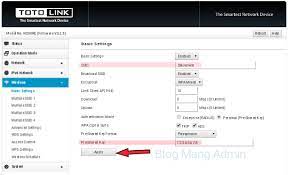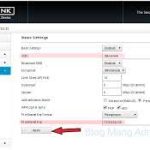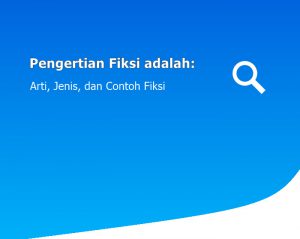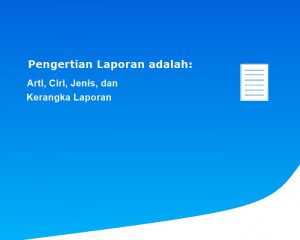Selamat datang, pembaca yang budiman, dalam artikel kami yang membahas cara ganti password WiFi Totolink. Apakah Anda pernah merasa khawatir tentang keamanan jaringan WiFi Anda? Apakah Anda ingin memastikan hanya orang-orang yang Anda percayai yang dapat mengakses koneksi internet Anda? Jika ya, Anda berada di tempat yang tepat. Kami akan membantu Anda memahami dengan mudah cara mengganti password WiFi Totolink Anda.
Daftar Isi
- Pengenalan ke Totolink: Mengenal perangkat Totolink dan mengapa mengganti password penting.
- Persiapan Awal: Langkah pertama untuk mengamankan jaringan WiFi Anda.
- Mengakses Panel Administrasi: Bagaimana cara masuk ke panel administrasi Totolink.
- Navigasi Menu: Mengerti menu dan opsi yang tersedia.
- Ganti Password WiFi: Langkah-langkah untuk mengganti kata sandi WiFi Anda.
- Pertimbangan Keamanan: Tips untuk menciptakan kata sandi yang kuat.
- Reconnect Perangkat: Memastikan semua perangkat terhubung kembali.
- Troubleshooting: Mengatasi masalah yang mungkin muncul.
- Mengapa Ini Penting?: Menjelaskan pentingnya mengganti password secara berkala.
- Penutup: Merangkum pentingnya keamanan WiFi Totolink.
1. Pengenalan ke Totolink
Sebelum kita memasuki dunia mengganti password WiFi, mari kita kenali Totolink. Totolink adalah merek perangkat jaringan yang terkenal dengan performa andal dan kemudahan penggunaan. Mereka menawarkan beragam perangkat, termasuk router WiFi yang handal. Mengapa penting untuk mengganti password WiFi pada perangkat Totolink? Jawabannya sederhana: keamanan.
2. Persiapan Awal
Sebelum kita memulai, pastikan Anda telah menyiapkan segala sesuatu yang diperlukan. Anda akan membutuhkan akses ke perangkat Totolink Anda, dan pastikan Anda memiliki akses ke panduan perangkat tersebut. Selain itu, persiapkan kata sandi baru yang kuat yang akan menggantikan yang lama.
Read More
3. Mengakses Panel Administrasi
Langkah selanjutnya adalah masuk ke panel administrasi Totolink. Ini adalah pintu gerbang ke semua pengaturan perangkat Anda. Anda bisa melakukannya dengan membuka browser web dan memasukkan alamat IP default Totolink. Biasanya, ini adalah “192.168.0.1” atau “192.168.1.1”. Setelah itu, Anda akan diminta untuk memasukkan nama pengguna dan kata sandi. Ini adalah tempat Anda membutuhkan persiapan Anda sebelumnya.
4. Navigasi Menu
Setelah Anda berhasil masuk ke panel administrasi, Anda akan melihat beragam menu dan opsi yang mungkin membingungkan pada awalnya. Namun, jangan khawatir, kami akan membimbing Anda melalui semuanya. Mari kita lihat dengan lebih detail.
- Dashboard: Ini adalah halaman beranda yang memberi Anda gambaran umum tentang jaringan Anda.
- Wireless Settings: Opsi ini memungkinkan Anda mengatur pengaturan jaringan nirkabel.
- Security: Bagian ini adalah yang paling penting untuk keamanan. Di sini Anda akan menemukan opsi untuk mengganti password WiFi.
- Guest Network: Jika Anda ingin memiliki jaringan WiFi tamu, Anda bisa mengaturnya di sini.
- Advanced Settings: Opsi lanjutan untuk pengguna yang lebih berpengalaman.
- System Tools: Alat-alat yang membantu Anda mengelola perangkat.
5. Ganti Password WiFi
Saatnya untuk mengganti password WiFi Anda. Langkah-langkahnya sederhana:
- Pilih opsi “Security” pada menu.
- Cari opsi “Change Password” atau yang serupa.
- Masukkan kata sandi lama Anda.
- Masukkan kata sandi baru yang kuat.
- Konfirmasi kata sandi baru.
- Simpan perubahan.
Pastikan kata sandi baru Anda terdiri dari kombinasi huruf besar dan kecil, angka, dan karakter khusus untuk meningkatkan keamanan.
6. Pertimbangan Keamanan
Mengganti password WiFi adalah langkah penting dalam menjaga keamanan jaringan Anda. Ingatlah untuk:
- Ganti Password secara Berkala: Jangan biarkan kata sandi lama Anda berlama-lama. Disarankan untuk mengganti password setidaknya setiap beberapa bulan.
- Jangan Gunakan Informasi Pribadi: Hindari menggunakan informasi pribadi dalam kata sandi, seperti nama atau tanggal lahir.
- Catat Password: Pastikan Anda mencatat kata sandi baru Anda di tempat yang aman, jika Anda lupa.
- Bagikan dengan Bijak: Jangan memberi kata sandi kepada siapa pun yang tidak Anda percayai.
7. Reconnect Perangkat
Setelah Anda mengganti password, pastikan untuk menghubungkan kembali semua perangkat yang terhubung ke jaringan WiFi Anda. Anda harus memasukkan kata sandi baru pada setiap perangkat yang memerlukannya. Ini adalah langkah penting untuk memastikan semua perangkat Anda tetap terhubung.
8. Troubleshooting
Terkadang, masalah mungkin muncul setelah Anda mengganti password. Jangan panik. Beberapa masalah umum termasuk lupa kata sandi atau masalah koneksi. Untuk mengatasi masalah tersebut, Anda bisa mencoba:
- Memeriksa kembali kata sandi.
- Memeriksa koneksi fisik perangkat.
- Menghubungi dukungan pelanggan Totolink jika masalah tidak dapat diatasi.
9. Mengapa Ini Penting?
Anda mungkin bertanya-tanya, mengapa mengganti password WiFi begitu penting? Jawabannya sederhana: keamanan. Dengan kata sandi yang kuat, Anda dapat mencegah akses yang tidak diinginkan ke jaringan Anda. Ini melindungi